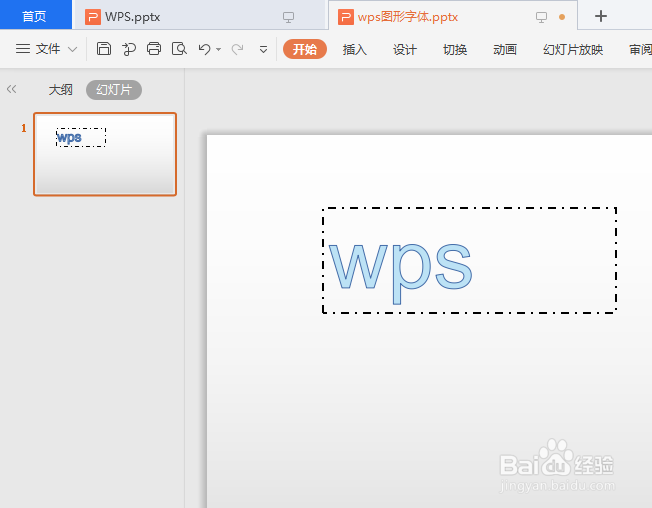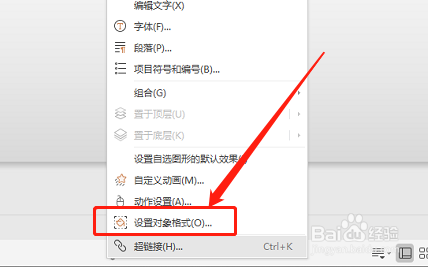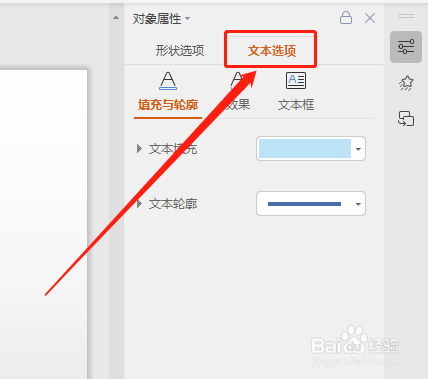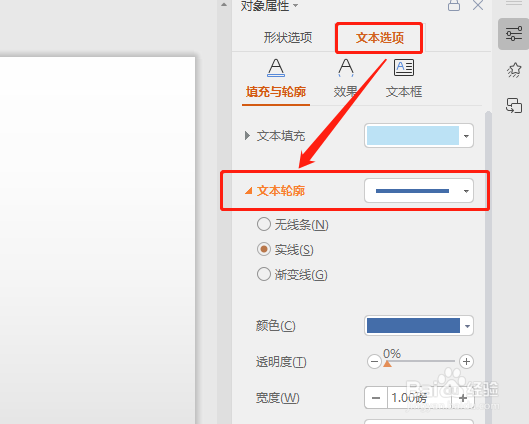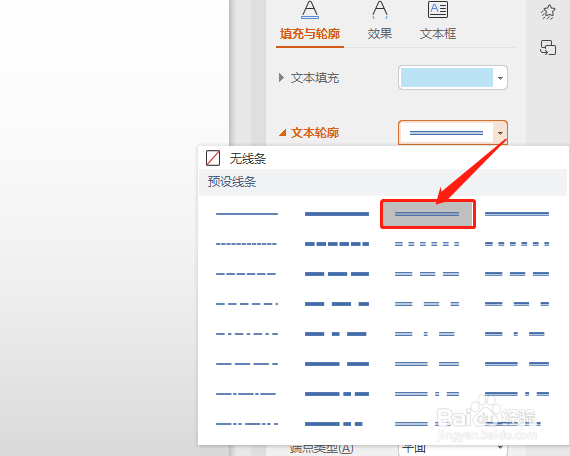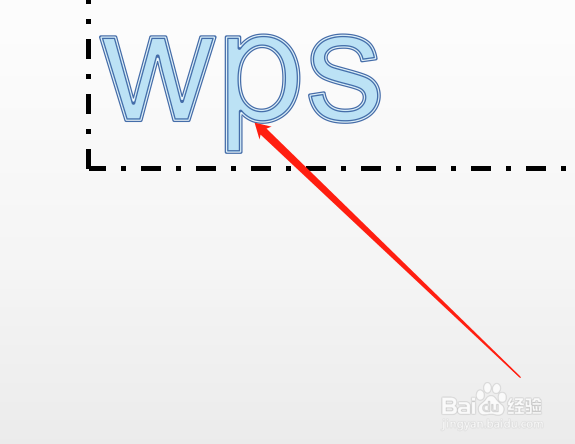WPS 演示文稿如何添加文本边框为双实线
1、首先,打开WPS演示文稿内容。如图:
2、然后,选中图形点击右键,选择“设置对象格式”。如图:
3、点击“文本选项”。如图:
4、点击“填充与轮廓”。如图:
5、在下拉框中,点击“双实线”效果即可。如图:
6、此时,字体边框将添加上“双实线”效果。如图:
声明:本网站引用、摘录或转载内容仅供网站访问者交流或参考,不代表本站立场,如存在版权或非法内容,请联系站长删除,联系邮箱:site.kefu@qq.com。
阅读量:82
阅读量:33
阅读量:82
阅读量:76
阅读量:96